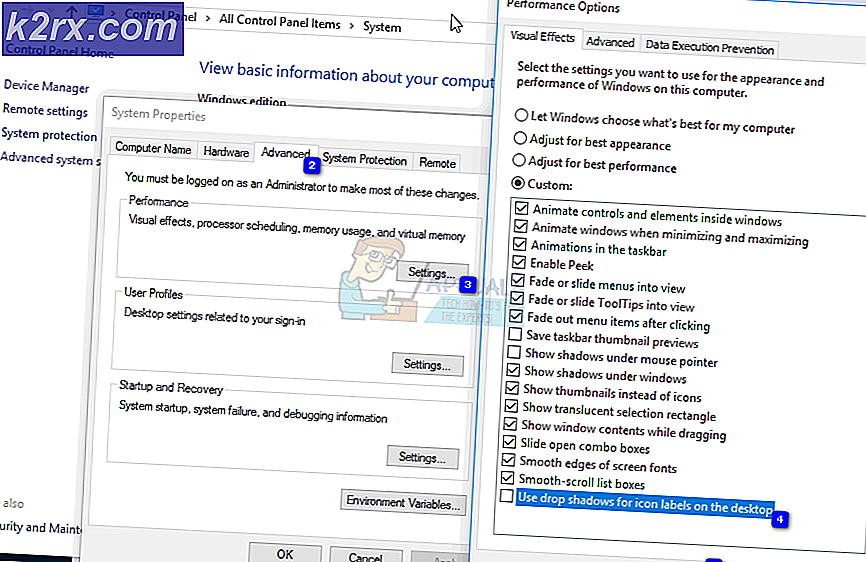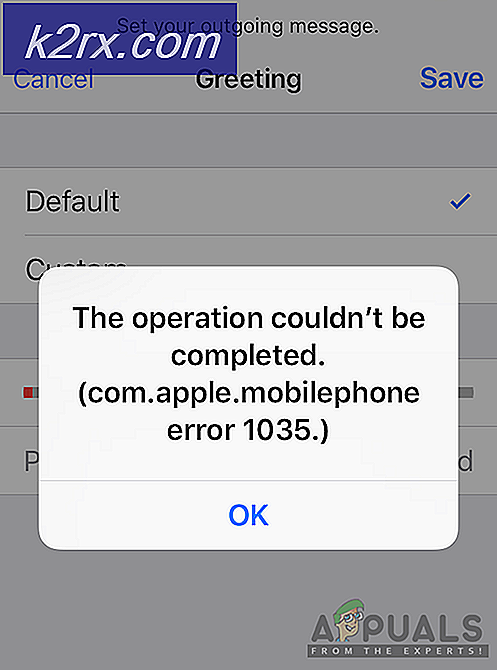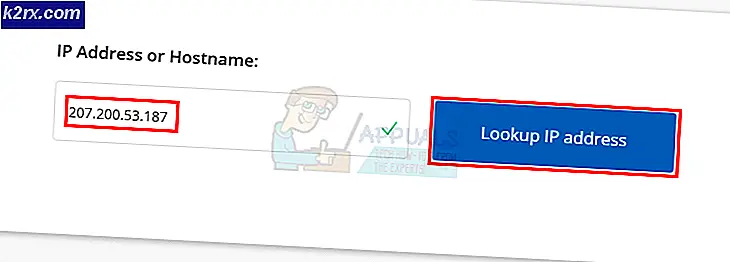Fix: Remove Ask Toolbar
Ask wordt meestal zonder uw input / kennis geïnstalleerd, omdat het zo is ontworpen dat het functioneert. Daarom wordt het geclassificeerd als een PUP een Potentieel ongewenst programma en een browserkaper. Technisch, vraag! is geen virus, maar een soort malware. Het wordt om deze reden niet gedetecteerd door de antivirussoftware zoals McAfee, Norton, Bullguard enz. maar het kan erg vervelend zijn omdat het uw standaardzoekmachine verstoort en u doorverwijst naar gebruik hun site om naar andere sites te bladeren, want zo verdienen ze geld.
Volg deze stappen om vragen te verwijderen uit uw zoekmachine:
Download Malwarebytes Anti-Malware door hier te klikken, je krijgt de gratis versie van hun site of krijg de premium versie voor real-time bescherming of gebruik de 14-daagse probeerversie (rechtsonder) op hun site. Helaas zullen antivirussoftware zoals Norton, AVG en McAfee je niet tegen Malwares beschermen, zoals vragen waarom we Malwarebytes nodig hebben om een volledige scan uit te voeren. Ik raad ten zeerste aan om de premium-versie te krijgen die je in realtime beschermt tegen het feit dat je in de toekomst geïnfecteerd raakt. De gratis versies zijn goed voor handmatige scan, maar beschermen niet in realtime tegen toekomstige dreigingen. Als het blijft werken op uw systeem, wordt u onmiddellijk op de hoogte gesteld met de Real Time-scanfunctie, wanneer een malware / adware probeert in uw systeem te komen.
PRO TIP: Als het probleem zich voordoet met uw computer of een laptop / notebook, kunt u proberen de Reimage Plus-software te gebruiken die de opslagplaatsen kan scannen en corrupte en ontbrekende bestanden kan vervangen. Dit werkt in de meeste gevallen, waar het probleem is ontstaan door een systeembeschadiging. U kunt Reimage Plus downloaden door hier te klikkenNadat het is gedownload, installeer Malwarebytes, open Malwarebytes het pictogram zou op uw bureaublad moeten staan en ga naar het tabblad Scan, selecteer Aangepaste scan en zet het vinkje in alle vakjes in het linkerdeelvenster, in het rechterdeelvenster, selecteer uw schijven en druk op scannen. Dit duurt enkele uren, afhankelijk van het aantal bestanden op uw systeem. Nadat de scan is voltooid, klikt u op Alles in quarantaine zetten en start u uw computer opnieuw op.
Download vervolgens AdwCleaner door hier te klikken Het bestand wordt automatisch gedownload. Nadat het is gedownload, opent u het en klikt u op Scannen, wacht tot de scan is voltooid en klik op Opschonen.Nadat het schoonmaken is voltooid, zal AdwCleaner u vragen om uw computer opnieuw te starten - start uw computer opnieuw op en test deze na de herstart. Vraag het nu en eventuele andere malware worden verwijderd uit uw register, bestanden en browsers. (Firefox, Internet Explorer, Google Chrome).
Als u nog steeds problemen ondervindt, kunt u hieronder reageren, zodat ik u verder kan helpen.
PRO TIP: Als het probleem zich voordoet met uw computer of een laptop / notebook, kunt u proberen de Reimage Plus-software te gebruiken die de opslagplaatsen kan scannen en corrupte en ontbrekende bestanden kan vervangen. Dit werkt in de meeste gevallen, waar het probleem is ontstaan door een systeembeschadiging. U kunt Reimage Plus downloaden door hier te klikken